SSH-chat - Faites un chat en groupe / privé avec d'autres utilisateurs de Linux sur SSH
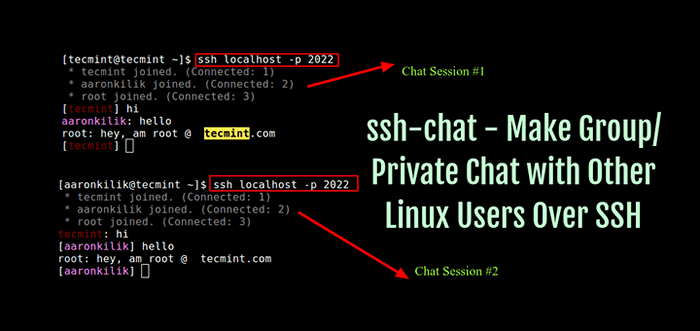
- 5043
- 1156
- Victor Charpentier
chat ssh est un utilitaire de ligne de commande multiplateforme écrite dans Golang, qui vous permet de discuter en toute sécurité avec un nombre relativement petit d'utilisateurs sur une connexion SSH. Il est spécialement conçu pour convertir votre serveur SSH en service de chat. Une fois que vous l'avez lancé, vous obtiendrez une invite de chat plutôt qu'un shell habituel.
Fonctionnalités SSH-Chat
- Permet aux utilisateurs de discuter dans une pièce via SSH.
- Prise en charge de la messagerie privée entre les utilisateurs.
- Prise en charge de la personnalisation du thème des couleurs si vous êtes pris en charge par votre client SSH.
- Il peut examiner l'empreinte digitale de la clé publique de tout utilisateur pour des raisons d'identification.
- Permet aux utilisateurs de définir un surnom.
- Prise en charge des utilisateurs de liste blanche / bloquants ainsi que des coups de pied aux utilisateurs.
- Prise en charge de la liste de tous les utilisateurs connectés.
Dans cet article, nous expliquerons comment configurer et utiliser facilement chat ssh sur le système Linux pour discuter avec d'autres utilisateurs sur le même serveur.
Exigences:
Comme j'ai dit, chat ssh est écrit dans Golang, Donc, si vous n'avez pas installé Golang sur votre système, suivez ce guide pour l'installer.
- Comment installer Golang (GO Language de programmation) dans Linux
Installation de SSH-chat dans les systèmes Linux
Commencez par télécharger la dernière version de SSH-chat à partir de sa page de version et extraire le fichier TAR et emménager dans le répertoire des packages pour l'exécuter comme indiqué.
# Téléchargements de CD # wget -c https: // github.com / shazow / ssh-chat / releases / download / v1.6 / ssh-chat-linux_amd64.tgz # Tar -xvf ssh-chat-linux_amd64.tgz # cd ssh-chat / # ./ chat ssh
 Serveur de chat SSH
Serveur de chat SSH Maintenant, les membres de votre équipe peuvent s'y connecter à l'aide de la commande SSH et commencer à discuter dans une salle de discussion simple via une connexion de coquille sécurisée.
Pour démontrer comment tout cela fonctionne, nous utiliserons un chat ssh serveur avec IP: 192.168.56.dix et trois utilisateurs (racine, Tecmint et aaronkilik) connecté sur ssh à cela le serveur comme indiqué ci-dessous.
Important: Vous remarquerez que les trois utilisateurs n'entrent pas de mots de passe lors de la connexion au serveur, c'est parce que nous avons configuré la connexion sans mot de passe pour les connexions SSH. Il s'agit de la méthode d'authentification recommandée pour les connexions SSH dans Linux.
$ ssh [e-mail protégé].168.56.10 $ ssh [Protégé par e-mail] $ SSH [Protégé par e-mail]
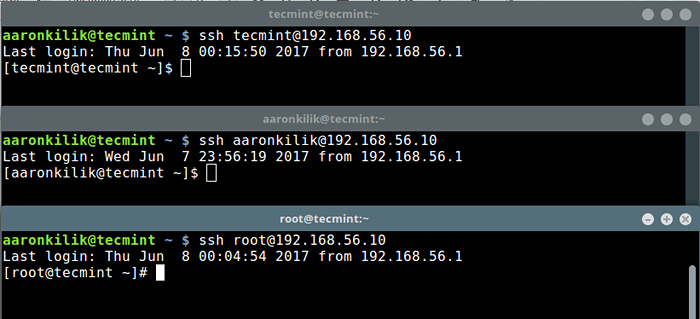 Les connexions de l'utilisateur SSH sans mots de passe
Les connexions de l'utilisateur SSH sans mots de passe Bien que connecté au serveur sur SSH, tous les utilisateurs du système ci-dessus peuvent rejoindre la salle de discussion à l'aide de la commande SSH comme celle-ci (ils doivent utiliser le port sur lequel le serveur de chat écoute):
$ ssh localhost -p 2022
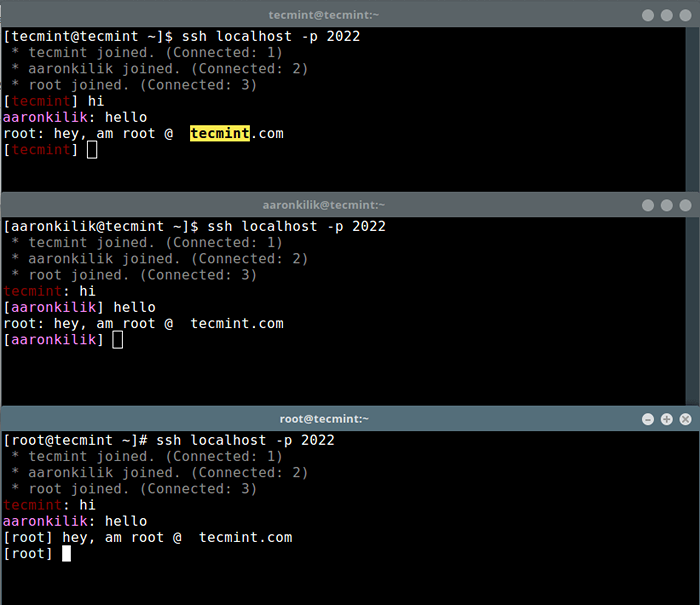 Salle de chat SSH
Salle de chat SSH Pour afficher toutes les commandes d'invites de chat, un utilisateur doit taper le /aider commande.
[Tecmint] / Aide
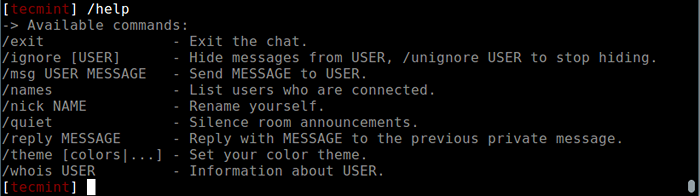 Aide au chat ssh
Aide au chat ssh Pour envoyer un message privé, par exemple; Si l'utilisateur Tecmint veut envoyer un message secret à aaronkilik, Il / elle aurait besoin d'utiliser le / msg Commande comme suit.
[tecmint] / msg aaronkilik je suis un pirate btw! [aaronkilik] / msg tecmint oh, c'est cool
Vous remarquerez que Root ne visualise pas les messages ci-dessus comme indiqué ci-dessous.
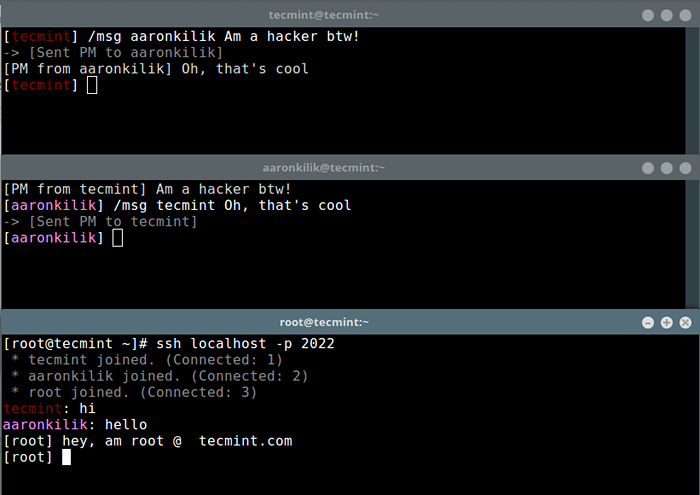 Messages privés utilisateur de chat SSH
Messages privés utilisateur de chat SSH Pour afficher les informations d'un utilisateur, utilisez le /qui est commande comme celle-ci.
[Aaronkilik] / Whois Tecmint
Pour afficher tous les utilisateurs connectés dans la salle de chat, utilisez le /des noms Commande comme suit.
[tecmint] / noms
Il existe plusieurs options à utiliser avec SSH-chat avant de démarrer le serveur. Pour définir un message du fichier de jour, utilisez le --motte option comme celle-ci.
$ ssh-chat --motd ~ / motd_file
Pour définir un fichier journal de chat, utilisez le --enregistrer Option comme ci-dessous.
$ ssh-chat --motd ~ / motd_file - log / var / log / ssh-chat.enregistrer
Vous pouvez éventuellement tester avec le serveur de développeurs.
$ SSH CHAT.shazow.filet
Enfin, pour afficher toutes les options d'utilisation du serveur, tapez:
$ ssh-chat -h Utilisation: SSH-chat [Options] Options d'application: -v, --verbose Afficher la journalisation verbale. --Version Imprimer la version et sortir. -i, --Identity = clé privée pour identifier le serveur avec. (par défaut: ~ /.ssh / id_rsa) --bind = hôte et port à écouter. (par défaut: 0.0.0.0: 2022) --Admin = fichier de clés publiques qui sont administratives. --Ligne blanche = fichier facultatif des clés publiques autorisées à se connecter. --MOTD = Message facultatif du fichier de jour. --log = écrire le journal de chat à ce fichier. --pprof = activer le serveur HTTP PPROF pour le profilage. Options d'aide: -H, --help afficher ce message d'aide
Référentiel de github SSH-chat: https: // github.com / shazow / ssh-chat
N'oubliez pas de vérifier:
- 5 meilleures pratiques pour sécuriser et protéger le serveur SSH
- Configurer «Pas de mot de passe SSH Keys Authentication» avec des serveurs Linux sur les serveurs Linux
- Protégez les connexions SSH avec les messages de bannière SSH et MotD
- Comment bloquer l'accès SSH et FTP à une IP et une plage de réseau spécifiques dans Linux
chat ssh est un service de chat sécurisé vraiment simple et facile à utiliser pour les utilisateurs de Linux. Avez-vous des pensées à partager? Si oui, utilisez le formulaire de rétroaction ci-dessous.
- « VIFM - Un gestionnaire de fichiers basé sur des commandes avec «VI Keybindings» pour Linux
- Cputool - Limiter et contrôler l'utilisation du processeur de tout processus dans Linux »

